وردپرس یکی از محبوبترین سیستمهای مدیریت محتواست که امکان ایجاد و مدیریت انواع محتوا را به کاربران خود میدهد. منوی برگه و نوشتهها در وردپرس دو بخش اصلی برای انتشار محتوا هستند که هرکدام کاربردهای متفاوتی دارند. در این مقاله، تمامی بخشهای این منوها را بررسی کرده و نحوه استفاده از آنها را توضیح میدهیم.
۱. تفاوت بین نوشتهها و برگهها در وردپرس
نوشتهها چیستند؟
نوشتهها در وردپرس معمولاً برای محتوای وبلاگ، اخبار و مقالات استفاده میشوند. این محتواها به ترتیب زمانی نمایش داده میشوند و میتوان آنها را در دستهبندیها و برچسبهای مختلف قرار داد.
برگهها چیستند؟
برگهها معمولاً برای محتوای ایستا مانند “درباره ما”، “تماس با ما” و صفحات اصلی استفاده میشوند. برخلاف نوشتهها، برگهها نیازی به دستهبندی ندارند و ساختار آنها معمولاً ثابت است.
۲. نحوه مدیریت نوشتهها در وردپرس
ایجاد یک نوشته جدید
برای ایجاد یک نوشته جدید:
- به نوشتهها > افزودن نوشته بروید.
- عنوان نوشته را وارد کنید.
- محتوای موردنظر خود را بنویسید.
- دستهبندی و برچسبهای مناسب را انتخاب کنید.
- روی “انتشار” کلیک کنید.
مدیریت نوشتههای منتشر شده
اگر بخواهید یک نوشته را ویرایش یا حذف کنید، میتوانید از بخش نوشتهها > همه نوشتهها استفاده کنید. در این بخش میتوانید:
- نوشتهها را ویرایش کنید.
- نوشتهها را به زبالهدان منتقل کنید.
- نوشتههای خود را بر اساس دستهبندی یا نویسنده فیلتر کنید.
۳. نحوه مدیریت برگهها در وردپرس
ایجاد یک برگه جدید
برای افزودن یک برگه جدید:
- به برگهها > افزودن برگه بروید.
- عنوان برگه را وارد کنید.
- محتوای موردنظر را بنویسید.
- قالب برگه را تنظیم کنید (در برخی قالبها).
- روی “انتشار” کلیک کنید.
ویرایش و مدیریت برگهها
در بخش برگهها > همه برگهها، میتوانید برگههای قبلی را مشاهده کرده و تغییرات موردنظر را روی آنها اعمال کنید. همچنین امکان تغییر ترتیب نمایش برگهها از این بخش وجود دارد.
۴. تنظیمات پیشرفته نوشتهها و برگهها
استفاده از ویرایشگر گوتنبرگ
وردپرس دارای ویرایشگر گوتنبرگ است که به کاربران امکان میدهد از بلوکهای مختلف برای تنظیم محتوا استفاده کنند. برای مثال، میتوانید:
- متن، تصویر و ویدئو را در بلوکهای جداگانه قرار دهید.
- از دکمههای فراخوانی به اقدام (CTA) استفاده کنید.
- جدولها و ستونبندیهای سفارشی ایجاد کنید.
افزودن تصویر شاخص
تصویر شاخص برای جذابتر کردن نوشتهها و برگهها بسیار مهم است. برای افزودن آن:
- در صفحه ویرایش نوشته یا برگه، به بخش “تصویر شاخص” بروید.
- روی “انتخاب تصویر شاخص” کلیک کنید.
- تصویری را از کتابخانه وردپرس انتخاب یا آپلود کنید.
۵. استفاده از افزونهها برای بهینهسازی نوشتهها و برگهها
افزونههای مفید برای نوشتهها و برگهها
برخی از افزونههای کاربردی برای بهبود عملکرد نوشتهها و برگهها عبارتند از:
- Yoast SEO: بهینهسازی سئوی محتوا
- Elementor: ساخت صفحات با طراحی حرفهای
- WPForms: ایجاد فرمهای تماس در برگهها
نحوه نصب و استفاده از افزونهها
- به افزونهها > افزودن بروید.
- نام افزونه موردنظر را جستجو کنید.
- روی “نصب” و سپس “فعالسازی” کلیک کنید.
- تنظیمات افزونه را پیکربندی کنید.
۶. سازماندهی نوشتهها با دستهبندی و برچسبها
تفاوت دستهبندی و برچسب
- دستهبندیها برای گروهبندی کلی محتوا استفاده میشوند.
- برچسبها به جزئیات بیشتری اشاره دارند و معمولاً برای دستهبندی دقیقتر نوشتهها کاربرد دارند.
نحوه مدیریت دستهبندیها و برچسبها
- به نوشتهها > دستهها بروید و دستههای جدیدی اضافه کنید.
- هنگام ایجاد نوشته جدید، دستهبندی مناسب را انتخاب کنید.
- برای برچسبها، کلمات کلیدی مرتبط را در قسمت برچسبها وارد کنید.
نتیجهگیری
منوی برگه و نوشتهها در وردپرس یکی از مهمترین بخشهای مدیریت سایت است که به شما امکان میدهد محتواهای وبلاگی و صفحات ایستا را مدیریت کنید. با استفاده از این راهنما، میتوانید محتوای سایت خود را بهینهتر کنید و تجربه بهتری برای کاربران فراهم آورید.